
আরেক দফা মজা নিয়ে আবার আমি হাজির। আমার বীভৎস এই অস্তিত্ব এখনও বিলীন হয়নি।

এই পর্বে আমরা টেক্সট্ এর মধ্যে গ্লাস ইফেক্ট দেওয়া শিখব।
নামঃ গ্লাস ইফেক্ট।
কাঠিন্য স্তরঃ নিম্ন।
গ্লাস ইফেক্ট দেবার জন্য গুরুত্বপূর্ণ দিক হলো ব্যাকগ্রাউন্ড থীম আর ব্লেন্ডিং অপশন্স। দেখে নেই সর্বশেষ ফলাফল-

এটি প্রস্তুত করতে যা যা লাগবেঃ
ধাপ ০১ - আপনার প্রথম কাজ হবে ক্যানভাস সেট করে নেয়া। ফাইল মেনু থেকে নিউ (File>New) কমান্ড সিলেক্ট করে 960 x 960 সাইজের একটি ক্যানভাস বানান। আর ব্যাকগ্রাউন্ড কনটেন্টস ট্রান্সপারেন্ট (Transparent) করে দিন।
কিছুটা এমন হতে পারে আপনার নিউ ক্যানভাস-এর কনফিগারেশন বক্সটি-
ধাপ ০২ - এই ইফেক্টটি সব ধরণের ব্যাকগ্রাউন্ড-এ ভালো দেখায় না। তাই আপনাকে প্রথমেই একটি মানানসই ইফেক্ট নির্ণয় করতে হবে। এর জন্যে সবচেয়ে ভালো ব্যাকগ্রাউন্ড হবে লাইট কালারের কিছু, অন্যদিকে ডার্ক কালার এড়িয়ে চলার চেষ্টা করবেন। এখানে আমি কিছুটা সেরকমই ব্যাকগ্রাউন্ড বানাবো। এখন গ্র্যাডিয়েন্ট টুল (Gradient Tool) সিলেক্ট করে গ্রাডিয়েন্ট মডিফাই করুন। মডিফিকেশন মেনু আনতে নিচের স্ক্রীনশট-এ দেখানো স্থানে ক্লিক করুন-
অতঃপর নিচের স্ক্রীনশটের মতন করে গ্রাডিয়েন্ট (রঙগুলো যথাক্রমে, #cde7f1, #9fe3fc, #6ed8ff, #45c8ff, #38c9ff, #2dbdf9, #20afea, #17a6db এবং #0980b2) তৈরী করুন-
ধাপ ০৩ - এখন ক্যানভাস-এ একটি বাঁকানো টান দিন। ফলাফল কিছুটা এমন হবে-
ধাপ ০৪ - কী-বোর্ড কমান্ড "Ctrl+J" দিয়ে বর্তমান লেয়ারটি ডুপ্লিকেট (Duplicate) করুন। যেমনটা দেখছেন-
ধাপ ০৫ - ফিল্টার মেনুর ভেতরের স্কেচ সাবমেনু থেকে গ্রাফিক পেন (Filter>Sketch>Graphic Pen) কমান্ডটি সিলেক্ট করুন। নিচের মতন সেটিংস্ রেখে ওকে করুন-
ধাপ ০৬ - সিলেক্ট মেনু থেকে কালার রেঞ্জ (Select>Color Range) কমান্ড সিলেক্ট করুন। হাইলাইটস্ (Highlights) সিলেক্ট করতে নির্দেশ দিয়ে ওকে করুন, যেমনটি এখানে দেখছেন-
ধাপ ০৭ - কী-বোর্ডে ডিলিট (Delete) বাটন প্রেস করে সিলেকশনটি মুছে ফেলুন। কী-বোর্ড কমান্ড "Ctrl+D" দিয়ে আনসিলেক্ট করুন। লেয়ারটির ওপাসিটি (Opacity) 60% করে দিন। ফলাফল দেখতে কিছুটা এমন হবে-
ধাপ ০৮ - একটি নিউ লেয়ার ক্রিয়েট করুন (কী-বোর্ড কমান্ড "Ctrl+Shift+N") এবং গ্রাডিয়েন্ট টুল সিলেক্ট করুন। ধাপ ০২ -এর দ্বিতীয় স্ক্রীনশটে চিহ্নিত অংশের ড্রপ ডাউন মেনু (নিচের দিকে তাক করা তীর চিহ্ন) ব্যবহার করে এখানে দাগানো গ্রাডিয়েন্ট প্রিসেটটি সিলেক্ট করুন-
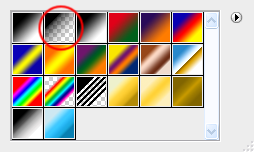
বিঃদ্রঃ প্রিসেটটি কালো না হয়ে অন্য কোনো রঙ হলে আপনার ফোরগ্রাউন্ড কালার (Foreground Color) কালো নির্বাচন করুন।
ধাপ ০৯ - এবার ক্যানভাস-এ একটি বাঁকানো টান দিন। ফলাফল কিছুটা এমন হবে-
ধাপ ১০ - নবম ধাপেই ব্যাকগ্রাউন্ডের কাজ শেষ হয়ে গেছে। বস্তুত এই দশম ধাপ থেকেই মূল কাজ শুরু। হরাইজন্টাল টাইপ টুল (Horizontal Type Tool) সিলেক্ট করুন। ক্যানভাসে ক্লিক করে কিছু একটা লিখুন। লেখার সাইজ (Size) কিছুটা বড় করে নিন। খানিকটা এরকম-
ধাপ ১১ - টেক্সট লেয়ারটির ২টি ডুপ্লিকেট করুন (ডুপ্লিকেট কমান্ড "Ctrl+J")। অর্থাৎ সর্বমোট ৩টি টেক্সট লেয়ার হবে। কাজের সুবিধার্থে লেয়ারগুলোর নাম এরকম করে নিন-
ধাপ ১২ - বটম (Bottom) লেয়ারটিতে রাইট ক্লিক করে ব্লেন্ডিং অপশন্স (Blending Options) সিলেক্ট করুন আর এরকম ভাবে সেট করুন-
ধাপ ১৩ - মিডেল (Middle) লেয়ারটিতে রাইট ক্লিক করে ব্লেন্ডিং অপশন্স সিলেক্ট করুন আর এরকম ভাবে সেট করে নিন-
ধাপ ১৪ - টপ (Top) লেয়ারটিতে রাইট ক্লিক করে ব্লেন্ডিং অপশন্স সিলেক্ট করুন আর এরকম ভাবে সেট করে নিন-
এবারের কার্যক্রম সফল হলো। আশা করছি আপনিও নিচের ফলাফলটি লাভ করেছেন-

আপনাদের অনেকের হয়ত এটি প্রস্তুত করতে সমস্যা হতে পারে, তাই আমি আমার বানানো PSD ফাইল দিয়ে দিচ্ছি, নিচের বাটন থেকে নামিয়ে নিন-
আমি বীভৎস আমি। বিশ্বের সর্ববৃহৎ বিজ্ঞান ও প্রযুক্তির সৌশল নেটওয়ার্ক - টেকটিউনস এ আমি 12 বছর 10 মাস যাবৎ যুক্ত আছি। টেকটিউনস আমি এ পর্যন্ত 14 টি টিউন ও 220 টি টিউমেন্ট করেছি। টেকটিউনসে আমার 4 ফলোয়ার আছে এবং আমি টেকটিউনসে 0 টিউনারকে ফলো করি।
কিছু বলার নাই।
খুব ভাল লাগলো টিউটোরিয়ালটা । আশাকরি পর্বগুলা চালিয়ে যাবেন ।